So leiten Sie eine gesamte WordPress-Site um. Häufig gestellte Fragen.
Veröffentlicht: 2021-02-20Offenlegung: Dieser Beitrag enthält Affiliate-Links. Ich erhalte möglicherweise eine Vergütung, wenn Sie auf Links zu Produkten in diesem Beitrag klicken. Eine Erläuterung meiner Werberichtlinie finden Sie auf dieser Seite . Danke fürs Lesen!
Inhalt
- Wie leite ich eine ganze WordPress-Seite um?
- Kann ich eine Seite in WordPress einfach auf eine externe URL umleiten, ohne die gesamte Website umzuleiten?
- Wenn ich einen WordPress-Slug ändere, brauche ich eine Weiterleitung?
- Leiten WordPress-Permalinks um, wenn ich eine ganze WordPress-Seite umleite?
- Gibt es ein WordPress-Permalink-Weiterleitungs-Plugin, das ich verwenden kann?
- Eine ganze WordPress-Seite umleiten, Zusammenfassung.
Wie leite ich eine ganze WordPress-Seite um?
Der einfachste Weg, eine ganze WordPress-Seite umzuleiten, wäre das Herunterladen des Simple Website Redirect -Plugins.
Mit diesem Plugin können Sie eine gesamte WordPress-Website mit Ausnahme des WordPress-Administrators auf eine andere Website umleiten.
Sie können den WordPress-Admin-Bereich Ihrer WordPress-Website jedoch nicht auf eine andere Website umleiten. Wieso den?
Obwohl der Administrator Ihrer WordPress-Site technisch gesehen eine eigene URL hat (dort melden Sie sich an), funktioniert dieses Plugin aus irgendeinem Grund nicht, um diese bestimmte URL auf eine andere Website zu leiten.
Unnötig zu sagen, dass WordPress-Admin-Bereiche ziemlich einfach neu erstellt werden können, wenn Sie einen auf einer anderen Domain benötigen. Und jede Domain hat ihren eigenen WordPress-Admin.
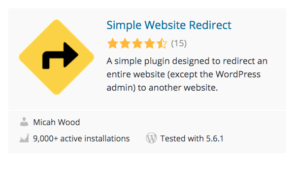
Dieses Plugin ist angesichts der Aufgabe ziemlich einfach zu verwenden.
- Installieren Sie einfach das Plugin
- Aktivieren Sie das Plug-in. Gehen Sie in der neuen Zeile zu den Einstellungen im Admin-Menü Ihres WordPress-Dashboards und klicken Sie auf Website-Weiterleitung.
- Geben Sie die URL ein, auf die Sie die Website umleiten möchten.
- Stellen Sie dann den gewünschten Umleitungstyp ein.
- Setzen Sie abschließend den Status auf aktiviert und speichern Sie die Änderungen.
Dieses Umleitungstyp-Plugin kann entweder auf temporär oder permanent eingestellt werden.
Sie sollten jedoch überprüfen, ob es ordnungsgemäß funktioniert, indem Sie mit der temporären Einstellung beginnen, bevor Sie auf permanent umschalten.
Auf diese Weise können Sie auch zuerst testen, welche SEO-Vorteile diese Weiterleitung für Ihre Website bietet.
Das ist es, was Sie getan haben, Sie geben im Grunde die URL der Domain-Adresse der neuen Website ein und dieses Plugin leitet alle Beiträge, Seiten und ihre individuellen URLs zu diesen neuen Domain-URLs um.
Es ersetzt Ihren alten URL-Basisdomänennamen durch Ihren neuen URL-Basisdomänennamen am Anfang jeder URL-Adresse für Ihre Posts und Seiten.
Kann ich eine Seite in WordPress einfach auf eine externe URL umleiten, ohne die gesamte Website umzuleiten?
Obwohl das obige Plugin, Simple Website Redirect, großartig ist, um deine gesamte WordPress-Seite umzuleiten, ist es nicht sehr gut, um einen einzelnen Beitrag oder eine Seite auf WordPress auf eine externe URL umzuleiten.
Es gibt jedoch einige hervorragende Plugins, die Sie verwenden können, wenn Sie einfach einen einzelnen Beitrag oder eine Seite in WordPress auf eine externe URL umleiten möchten, ohne Ihre gesamte Website umzuleiten.
Hier sind 2 der beliebtesten Weiterleitungs-Plugins, die Sie dafür verwenden können:
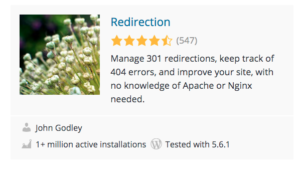 | 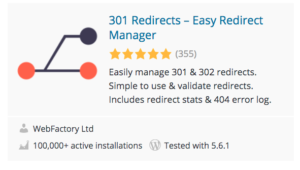 |
Wenn ich einen WordPress-Slug ändere, brauche ich eine Weiterleitung?
Wenn Sie einen WordPress-Slug ändern, benötigen Sie eine Weiterleitung für diese URL. Wieso den? Weil dieser Slug Teil der ursprünglichen URL ist. Wenn Sie diesen Slug ändern, ändern Sie buchstäblich die URL-Adresse für diesen bestimmten Beitrag.

Leider leitet WordPress nicht automatisch weiter, wenn Sie den Slug Ihres Beitrags ändern.
Nehmen wir zum Beispiel an, als Sie die WordPress-Website ursprünglich eingerichtet haben, haben Sie die Permalink-Struktur nicht geändert.
Es scheint, dass die meisten WordPress-Designs standardmäßig mit der Datumsversion für den Permalink geliefert werden.
Beispielsweise haben Sie einen Namen des Beitrags, dem das Datum seiner Veröffentlichung vorangestellt ist.
Leider wird dies oft in Suchmaschinenergebnissen sowie auf dem jeweiligen Beitrag angezeigt, sobald jemand darauf klickt, um ihn zu lesen. Dadurch können Inhalte veraltet erscheinen.
Daher ziehen es viele Besitzer von WordPress-Websites vor, dieses Datum zu streichen und den Permalink als Namen des Beitrags zu belassen.
Ich bin selbst auf einer meiner Websites darauf gestoßen. Ich hatte eine Website mit weit über 250 Seiten, die alle mit dem Datums-Permalink und der Slug-Struktur ausgestattet waren.
Um es einfach in den Namen des Beitrags zu ändern und das Datum zu entfernen, hätte ich für jede Seite individuelle 301-Weiterleitungen durchführen müssen. Unnötig zu erwähnen, dass ich der Aufgabe nicht unbedingt gewachsen war.
Bei einer neueren Seite, auf der ich erst fünf oder sechs Beiträge veröffentlicht hatte, war das jedoch kein Problem.
Also habe ich das Plugin „Redirection“ oben heruntergeladen und das hat sich darum gekümmert.
Ich habe dann einfach die Permalink-Struktur in meinem WordPress-Dashboard für zukünftige Posts geändert und die Slugs dieser Seiten auf ihre neuen Seiten ohne die Daten im Slug oder Permalink durch das Plugin umgeleitet und geändert.
Leiten WordPress-Permalinks um, wenn ich eine ganze WordPress-Seite umleite?
Wenn Sie eine gesamte WordPress-Site umleiten, müssen Sie die Permalinks selbst nicht umleiten. Wieso den?
Denn wenn Sie die gesamte WordPress-Website umleiten, ist der einzige Teil der URL, der sich ändert, die Domain.
Die ursprünglichen Posts und ihre Permalink-Strukturen bleiben gleich.
Gibt es ein WordPress-Permalink-Weiterleitungs-Plugin, das ich verwenden kann?
Es gibt einige WordPress-Permalink-Weiterleitungs-Plugins, die Sie verwenden können, wenn Sie Permalinks für einzelne Beiträge und Seiten ändern möchten.
Schauen Sie sich noch einmal die 2 WordPress-Weiterleitungs-Plugins oben an, die Ihnen die Plugins geben, die Sie benötigen.
Der Grund, warum ich Ihnen mehr als ein Plugin zur Auswahl gegeben habe, ist, dass einige möglicherweise Funktionen haben, die Sie entweder nicht benötigen oder die möglicherweise bereits von anderen Plugins auf Ihrer WordPress-Site abgedeckt werden.
Außerdem können manchmal einige Plugins mit anderen Plugins kollidieren, daher ist es immer eine gute Idee, mehr als eine Plugin-Option zu haben, wenn zum Beispiel ein Entwickler die Aktualisierung seines Plugins einstellt oder das Plugin gehackt wird usw.
Eine ganze WordPress-Seite umleiten, Zusammenfassung.
Im Allgemeinen ist das Umleiten einer gesamten WordPress-Seite mit dem Plugin „Simple Website Redirect“ recht einfach.
Wenn Sie jedoch einzelne Seiten entweder auf neue URLs umleiten möchten, weil Sie die Permalink-Struktur oder den Slug der einzelnen Beiträge ändern möchten, dann sollten Sie besser ein Umleitungs-Plugin verwenden, wie die, die ich in diesem Beitrag aufgelistet habe hier.
Wenn Sie also den gesamten Inhalt von einer alten WordPress-Website auf eine andere umleiten möchten, indem Sie all Ihr Alter, Ihre Autorität und Ihren möglichen Linkjuice von diesen einzelnen Beiträgen und Seiten von Ihrer alten WordPress-Website auf Ihre neue WordPress-Website weitergeben, dann verwenden Sie die Einfaches Website-Umleitungs-Plugin, ist die beste Option. 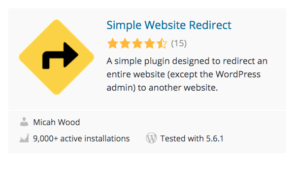 Es funktioniert so einfach, wie der Name vermuten lässt.
Es funktioniert so einfach, wie der Name vermuten lässt.
